RunnerGo测试任务执行时如何调整参数配置
我们在做性能测试时,偶尔需要在测试任务执行时调整参数配置,需要关注压力机状态和测试情况。这篇文章给大家介绍一下如何通过RunnerGo,在测试任务执行过程中调整任务参数,实时查看测试报告。
以一个简单的登录随机值案例为例:
涉及到的接口有:登录随机值接口,注册接口,条件控制器以及等待控制器,登录接口;
接口关联关系为:
用户从登录随机值接口判断:{{data}}=1 走注册接口;{{data}}=2 等待1000ms后走登陆接口;

Step1:新建计划
首先在左侧导航栏-计划管理中新建计划
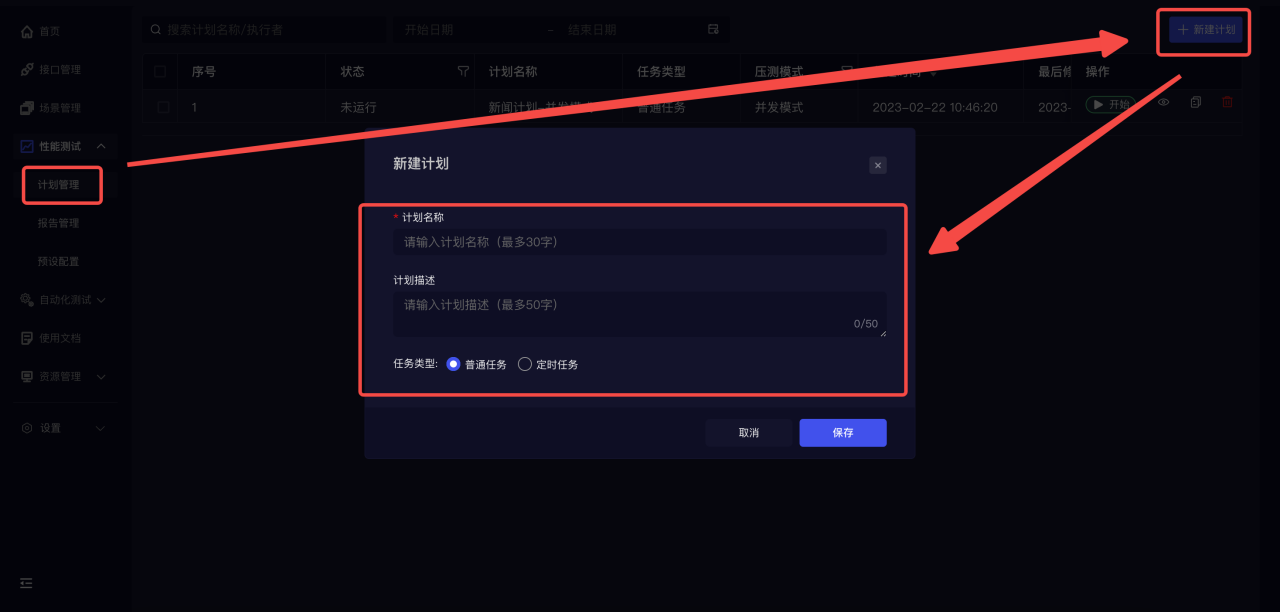
计划生成后需要配置场景,根据上期文章的配置,我们这里选择从场景管理中引入场景
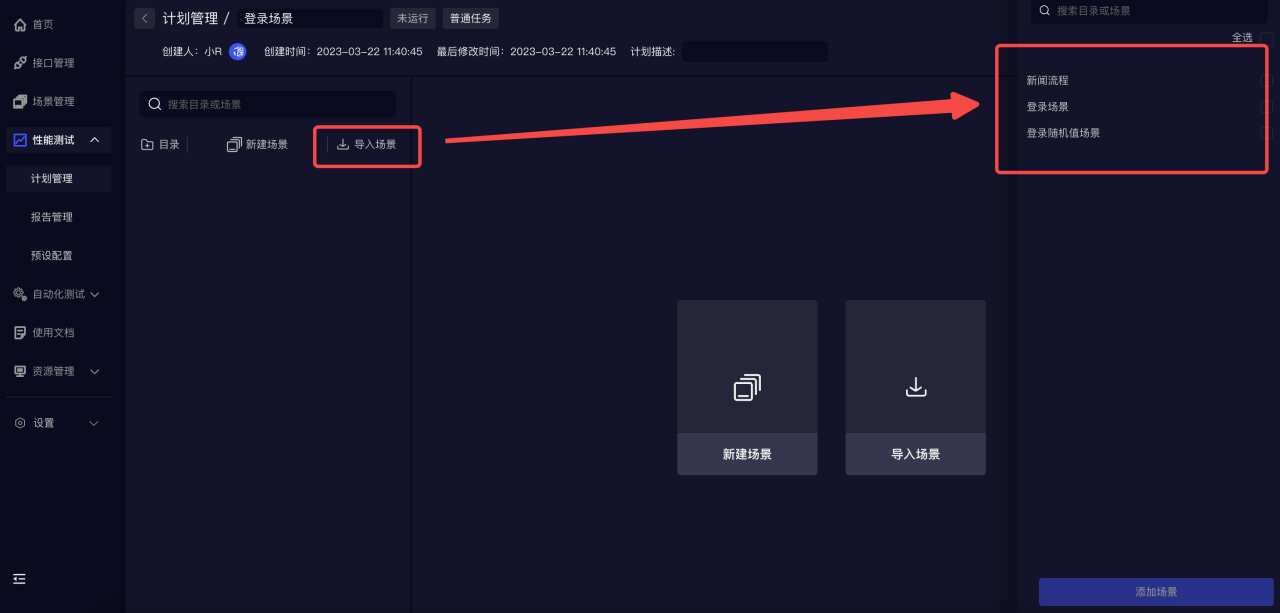
Step2:执行计划
任务配置方面我们以并发模式为例,选择并发数和持续时长。保存后,点击执行计划我们的测试任务就开始执行了。
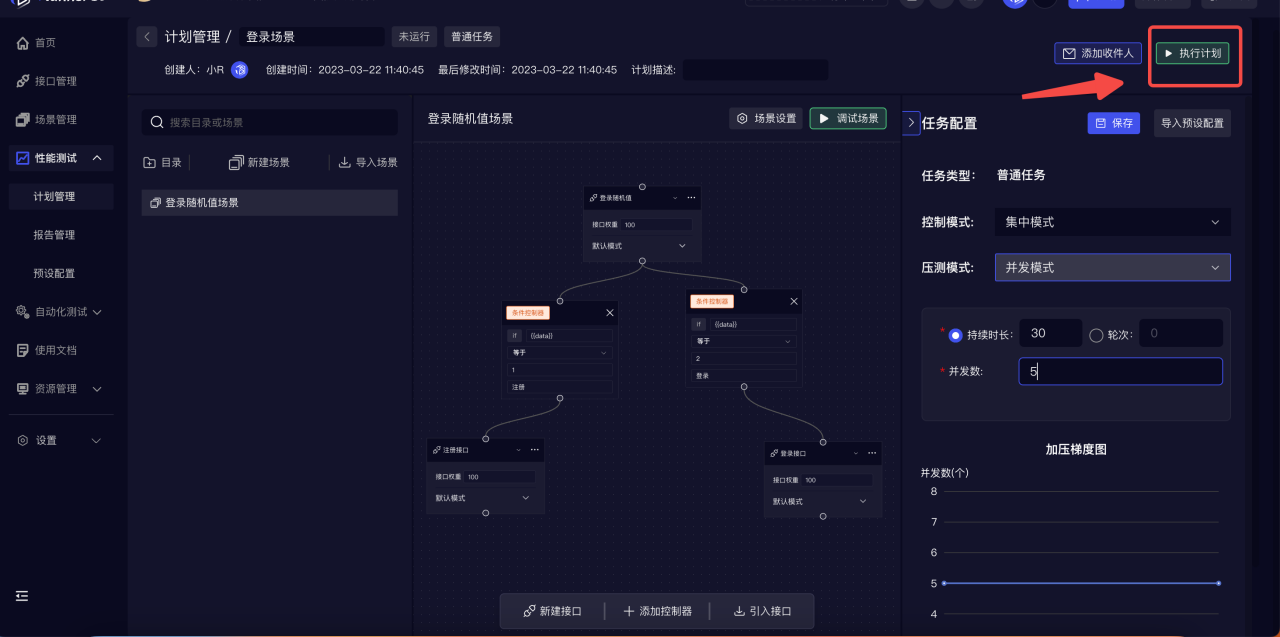
任务执行时该计划显示运行中,可以点击左侧查看按钮实时查看测试报告。
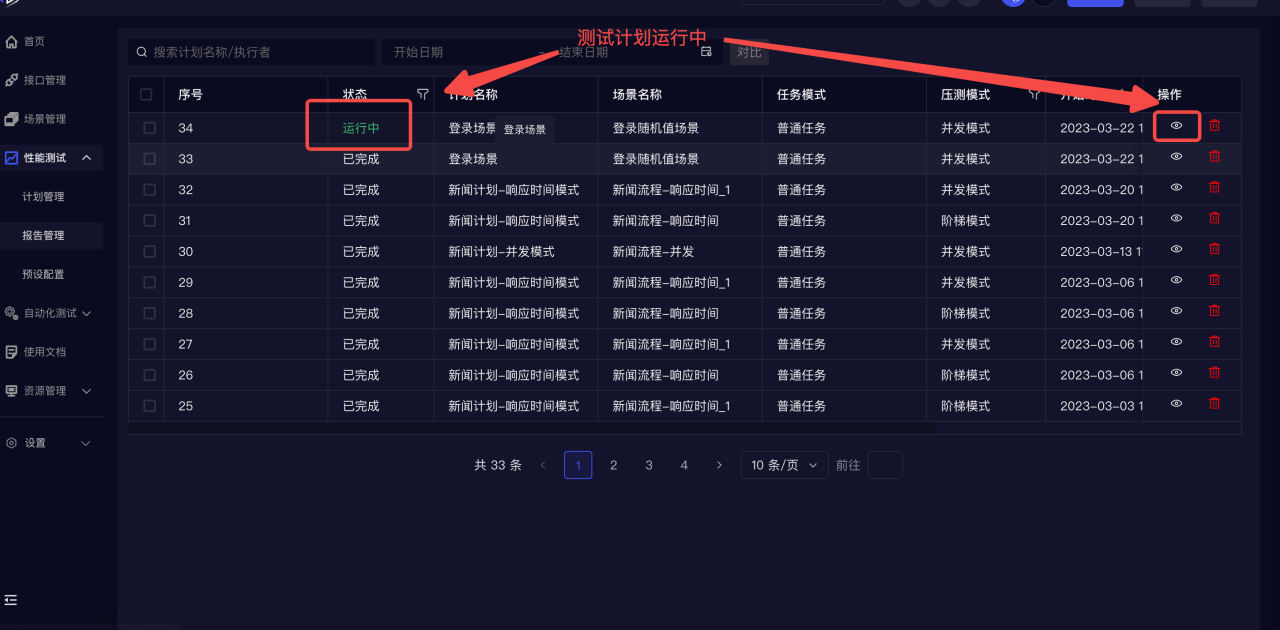
Step3:修改配置
RunnerGo支持测试运行中修改配置,查看实时报告时可以点击“修改配置”的蓝色按钮输入需要修改的配置参数,再点击执行按钮,测试任务会按照修改后的配置执行。
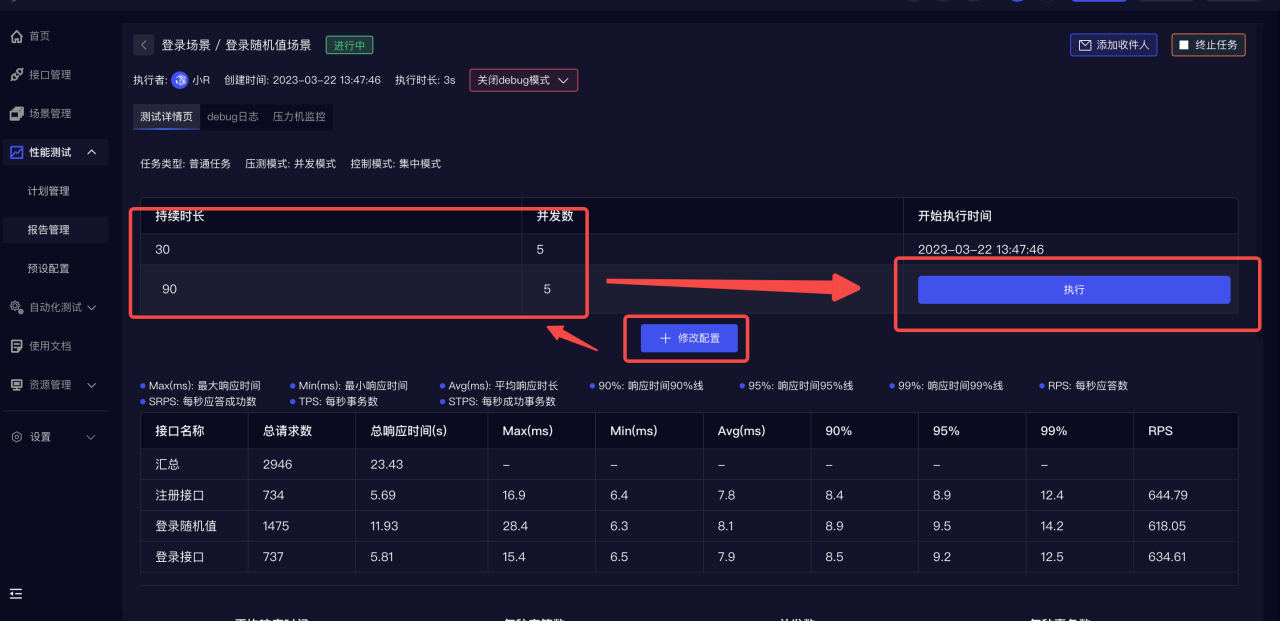
Step4:查看报告
任务开始执行后可以在下方实时查看测试报告,图表展示各个接口的测试数据。
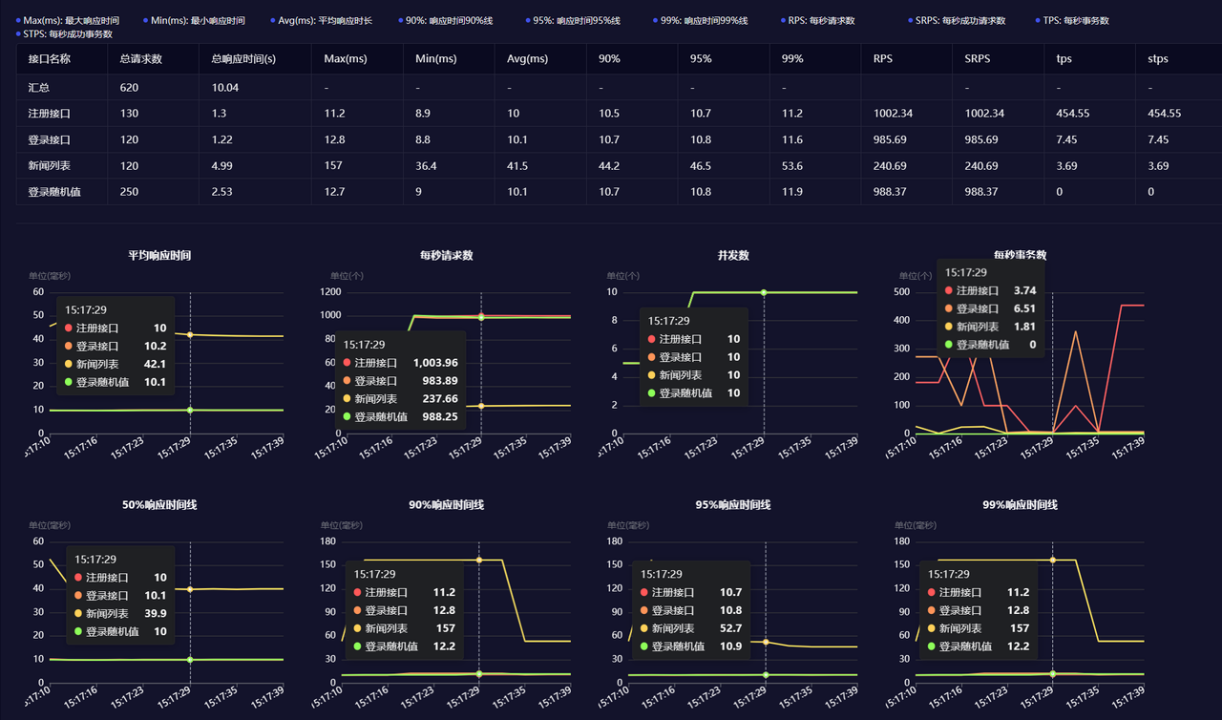
可以在压力机监控中查看压力机的cpu、磁盘IO、内存占用、网络IO情况。
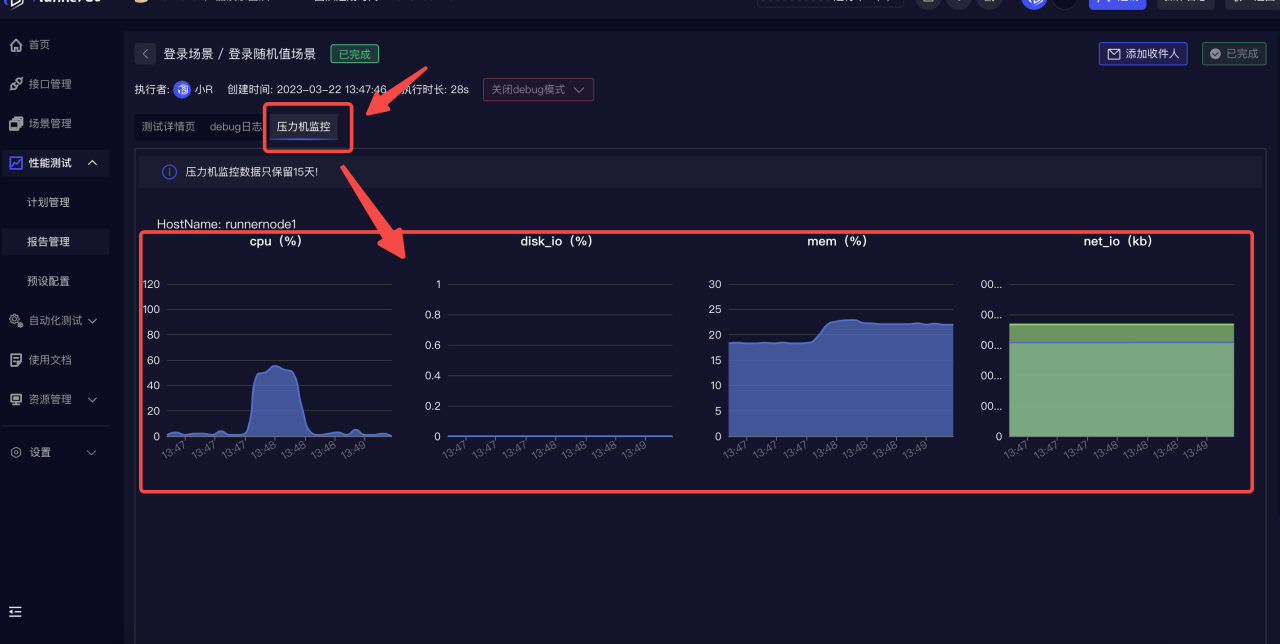
也可以点击右上角“添加收件人”按钮,填写收件人邮箱,当前计划下的任务会自动发送测试报告到对应的邮箱中;
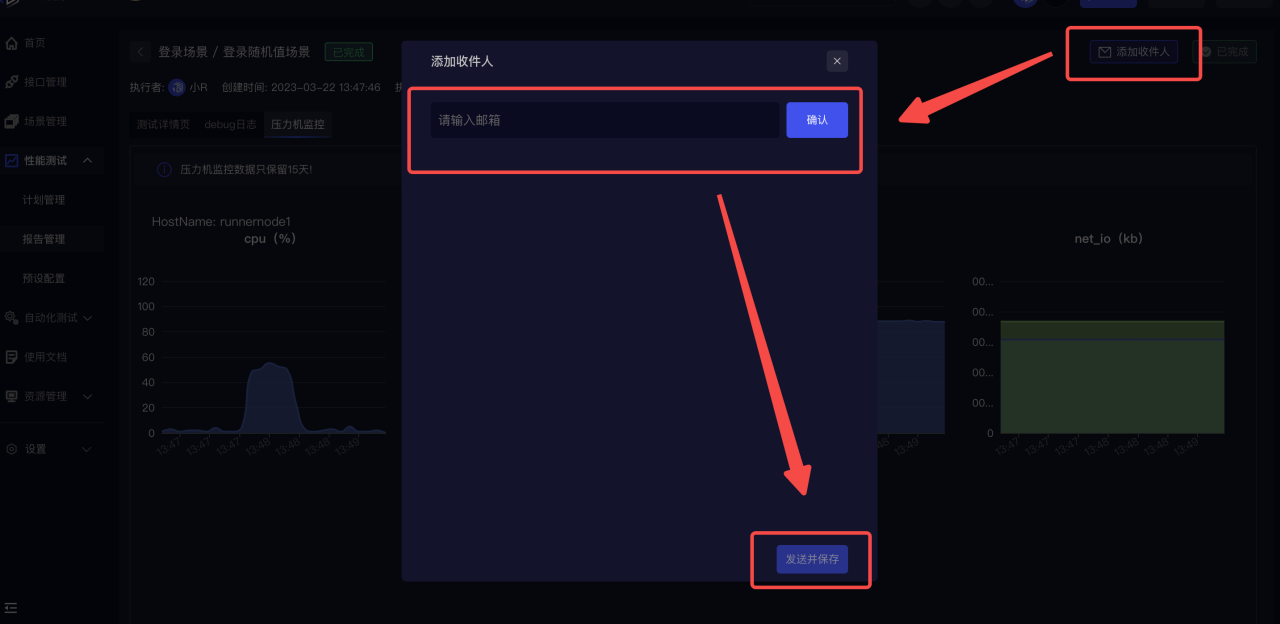



 浙公网安备 33010602011771号
浙公网安备 33010602011771号